有的朋友发现电脑在使用一段时间之后,上网速度会明显变慢,不像之前一样快了,有时甚至连网页都打不开。这是怎么回事?现在就和大家说一下win10提升网速的办法。 win10把网速调
有的朋友发现电脑在使用一段时间之后,上网速度会明显变慢,不像之前一样快了,有时甚至连网页都打不开。这是怎么回事?现在就和大家说一下win10提升网速的办法。
win10把网速调到最快解决方法:
1.打开电脑,输入命令gpedit.msc,打开策略组。
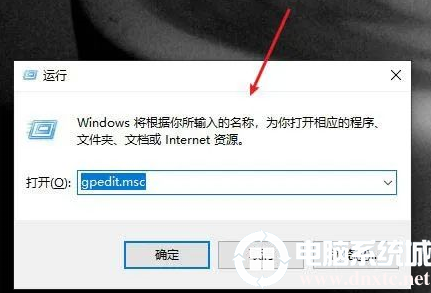
2.在策略组页面中,打开管理模板中的网络选项。
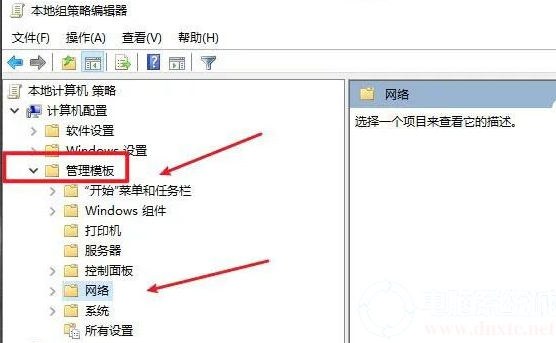
3.在网络文件中,选择Qos数据包计划程序选项。
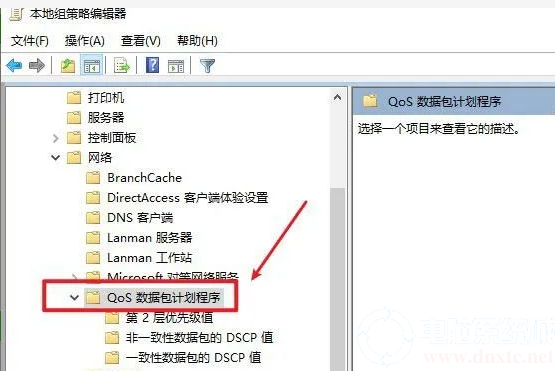
4.在右侧页面找到限制可保留带宽选项。
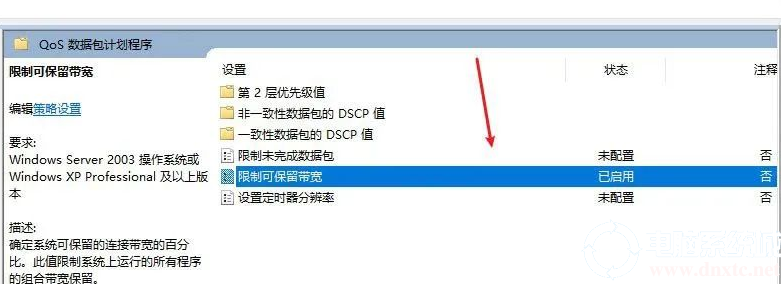
5.在限制可保留带框窗口中,选择未配置选项。
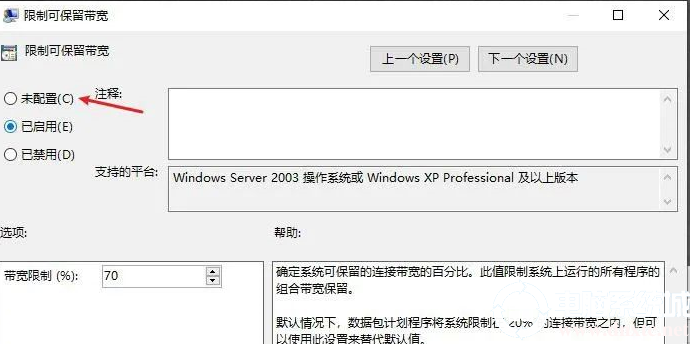
6.点击右下角的应用按钮。
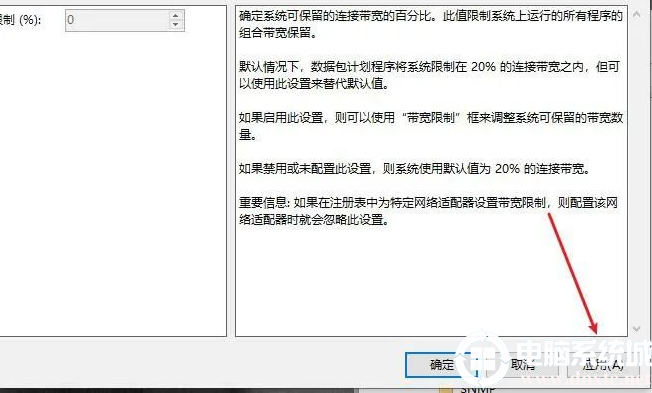
7.回到策略组页面中,我们就可以解除电脑对网络限制了。
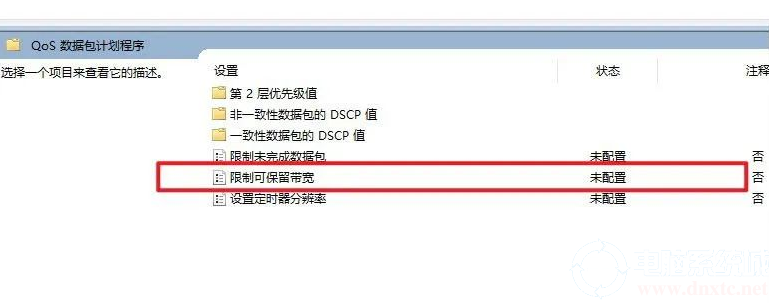
以上就是Win10提升网速的办法,希望能够帮到大家,想了解更多内容可以对自由互联进行关注!
